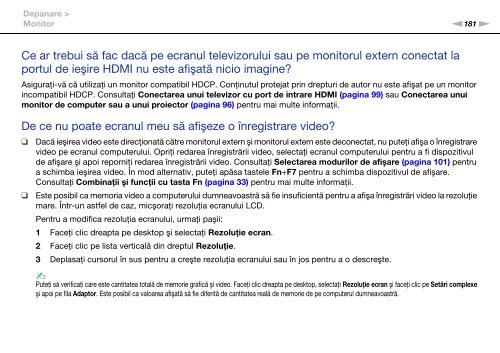Sony VPCS12F7E - VPCS12F7E Mode d'emploi Roumain
Sony VPCS12F7E - VPCS12F7E Mode d'emploi Roumain
Sony VPCS12F7E - VPCS12F7E Mode d'emploi Roumain
You also want an ePaper? Increase the reach of your titles
YUMPU automatically turns print PDFs into web optimized ePapers that Google loves.
Depanare ><br />
Monitor<br />
n181<br />
N<br />
Ce ar trebui să fac dacă pe ecranul televizorului sau pe monitorul extern conectat la<br />
portul de ieşire HDMI nu este afişată nicio imagine?<br />
Asiguraţi-vă că utilizaţi un monitor compatibil HDCP. Conţinutul protejat prin drepturi de autor nu este afişat pe un monitor<br />
incompatibil HDCP. Consultaţi Conectarea unui televizor cu port de intrare HDMI (pagina 99) sau Conectarea unui<br />
monitor de computer sau a unui proiector (pagina 96) pentru mai multe informaţii.<br />
De ce nu poate ecranul meu să afişeze o înregistrare video?<br />
❑<br />
❑<br />
Dacă ieşirea video este direcţionată către monitorul extern şi monitorul extern este deconectat, nu puteţi afişa o înregistrare<br />
video pe ecranul computerului. Opriţi redarea înregistrării video, selectaţi ecranul computerului pentru a fi dispozitivul<br />
de afişare şi apoi reporniţi redarea înregistrării video. Consultaţi Selectarea modurilor de afişare (pagina 101) pentru<br />
a schimba ieşirea video. În mod alternativ, puteţi apăsa tastele Fn+F7 pentru a schimba dispozitivul de afişare.<br />
Consultaţi Combinaţii şi funcţii cu tasta Fn (pagina 33) pentru mai multe informaţii.<br />
Este posibil ca memoria video a computerului dumneavoastră să fie insuficientă pentru a afişa înregistrări video la rezoluţie<br />
mare. Într-un astfel de caz, micşoraţi rezoluţia ecranului LCD.<br />
Pentru a modifica rezoluţia ecranului, urmaţi paşii:<br />
1 Faceţi clic dreapta pe desktop şi selectaţi Rezoluţie ecran.<br />
2 Faceţi clic pe lista verticală din dreptul Rezoluţie.<br />
3 Deplasaţi cursorul în sus pentru a creşte rezoluţia ecranului sau în jos pentru a o descreşte.<br />
✍<br />
Puteţi să verificaţi care este cantitatea totală de memorie grafică şi video. Faceţi clic dreapta pe desktop, selectaţi Rezoluţie ecran şi faceţi clic pe Setări complexe<br />
şi apoi pe fila Adaptor. Este posibil ca valoarea afişată să fie diferită de cantitatea reală de memorie de pe computerul dumneavoastră.